
Windows11 で BIOS 設定画面を開く方法を解説します。
BIOS とは Basic Input Output System の略で、マザーボードのチップセットに格納されている基礎プログラムの事です。Windows が起動するより前に BIOS が起動し、問題がなければ Windows の起動に移ります。
使用に際して BIOS の設定画面を開くことは稀ですが BIOS 設定画面では Windows の設定ではできないハードウェア的な設定も可能になっています。
- CPU のオーバークロック
- CPU のファン設定
- セキュアブート
- TPM 設定
- その他
BIOS 設定画面を開く機会が訪れたら、以下のようにして開いてください。
BIOS設定画面を開く方法
パソコン起動時に開く
パソコンの電源ボタンを押して、Windows が起動するまでの間に BIOS 設定画面を開きます。
パソコンを起動すると Windows のロゴマークが出るまでにマザーボードのメーカー名などが表示される場面があると思います。
メーカーによって異なりますが、その間に F2 キーを押すと BIOS 設定画面が開きます。
BIOS 設定画面を出すタイミングには Press F2 enter SETUP. という表示が出ます。メーカーによっては F1 や DEL キーの場合もあります。
Windows起動中に呼び出す
Windows11 が起動している状態から BIOS 設定画面を呼び出す方法もあります。

スタートメニューを開き、設定を開きます。
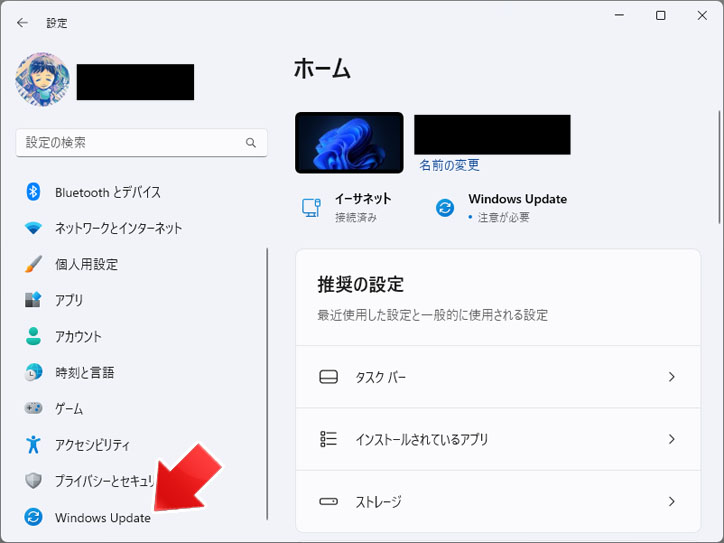
左メニューより Windows Update を選択します。
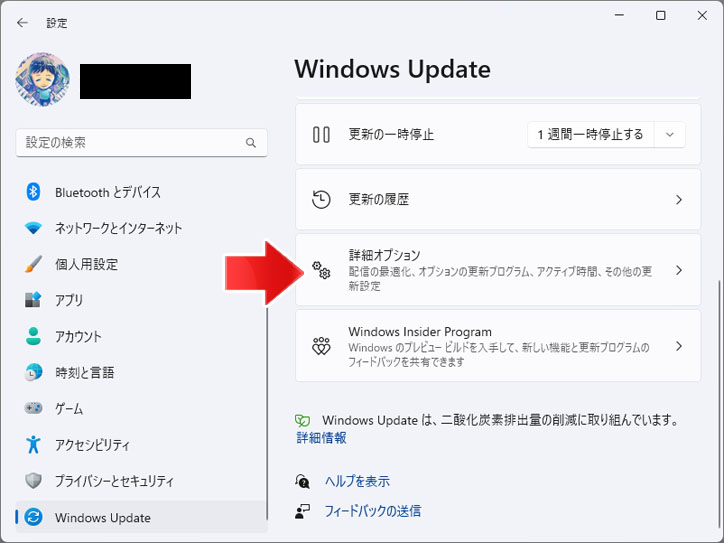
詳細オプションボタンを押します。
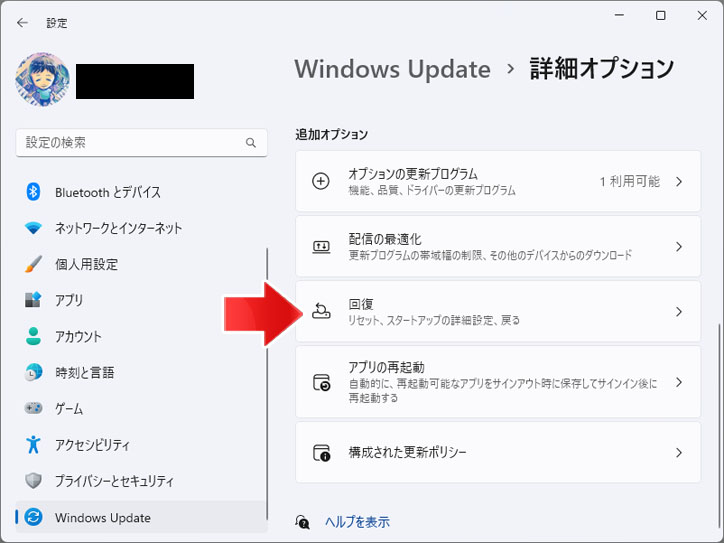
追加オプションの回復ボタンを押します。
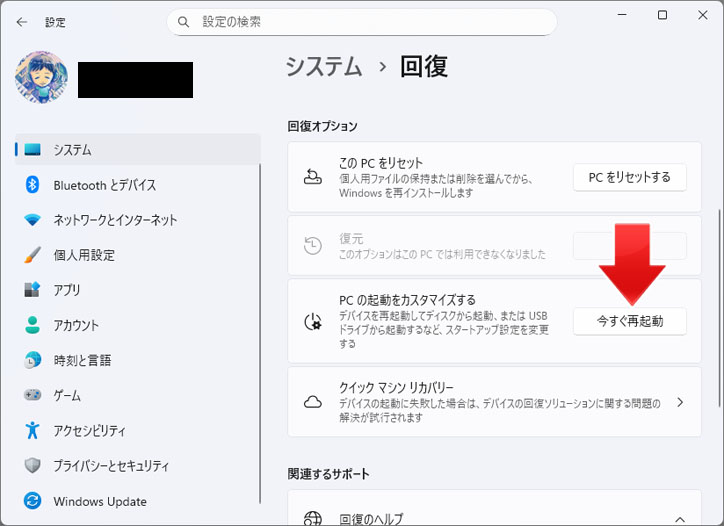
回復オプションの今すぐ再起動ボタンを押します。
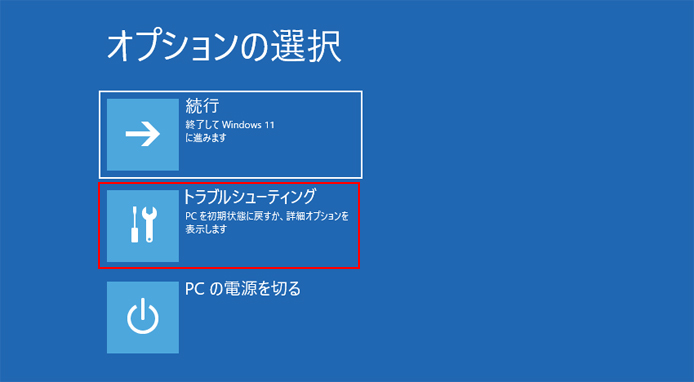
一度画面が暗転し、オプションの選択画面が表示されます。
ここではトラブルシューティングを選択します。
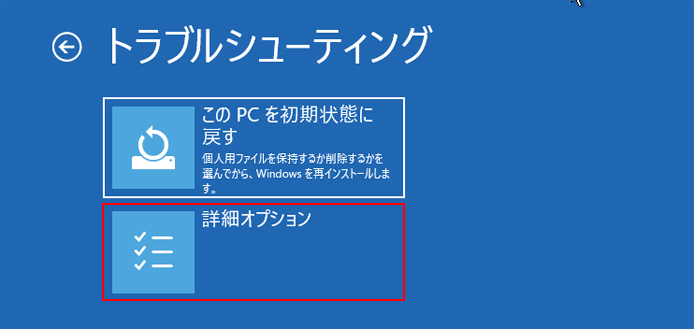
続いて詳細オプションを選択します。
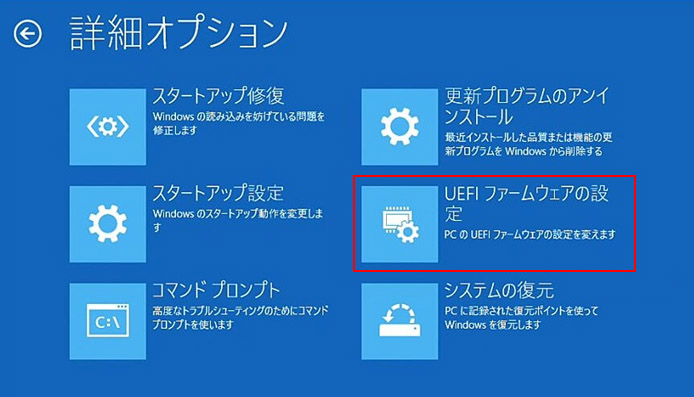
UEFI ファームウェアの設定を選択します。

再起動ボタンを押したら、再起動後 BIOS 設定画面が開きます。
BIOS の設定は誤った設定を行うと Windows が起動しなくなるなど重大な不具合が起こる場合があるので慎重に行ってください。
関連記事
Windows11 でセーフモードで起動するには?

